เกี่ยวกับ Apple Card ของคุณ
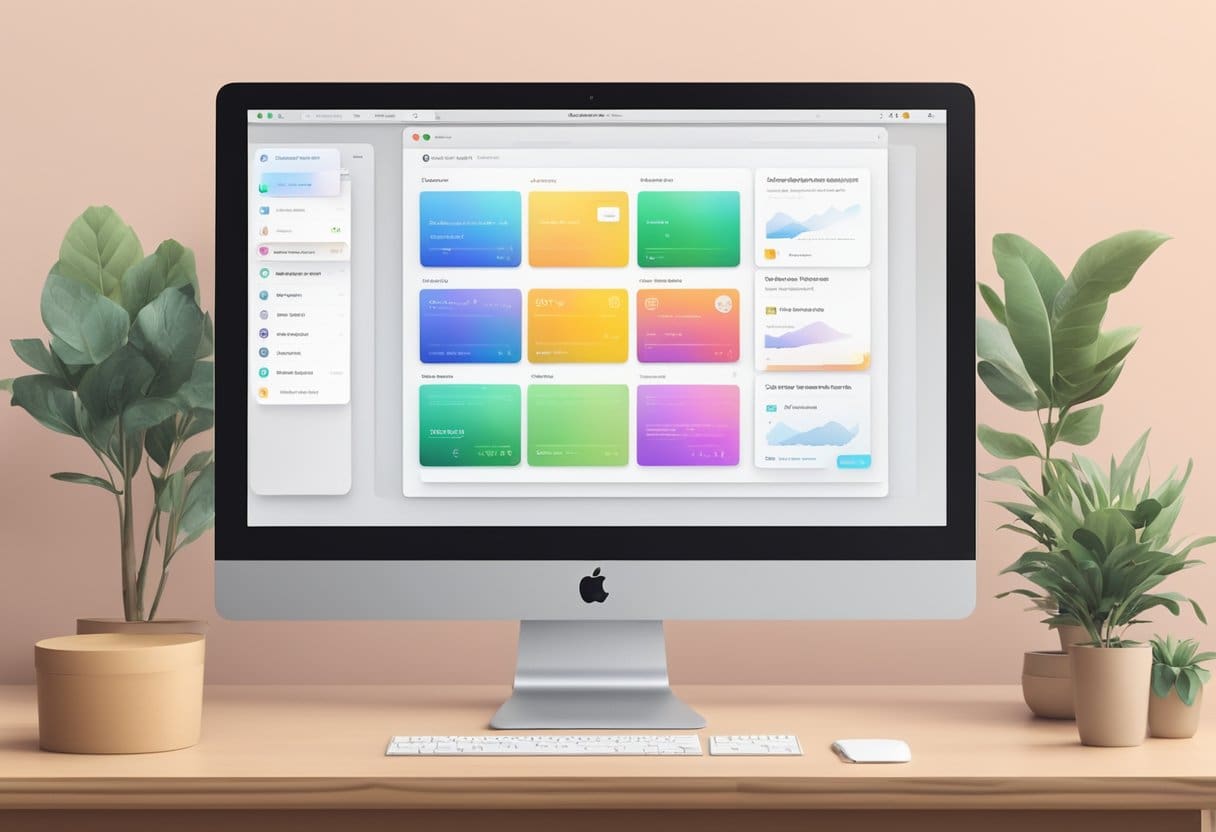
คุณสมบัติของแอปเปิ้ลการ์ด
Apple Card ได้รับการออกแบบมาเพื่อมอบประสบการณ์ที่ราบรื่น ในฐานะผู้ถือบัตร คุณสามารถเพลิดเพลินกับคุณสมบัติดังต่อไปนี้:
- เงินสดรายวัน: รับเงินคืนจากการซื้อทุกครั้งที่คุณทำ
- ไม่มีค่าธรรมเนียม: ไม่มีค่าธรรมเนียมรายปี ค่าธรรมเนียมล่าช้า หรือค่าธรรมเนียมการทำธุรกรรมระหว่างประเทศที่เกี่ยวข้องกับ Apple Card
- ล้างธุรกรรม: ดูธุรกรรมของคุณด้วยชื่อร้านค้า สถานที่ และหมวดหมู่
- การชำระเงินที่ปลอดภัย: ข้อมูลบัตรของคุณจะถูกเก็บไว้เพื่อปกป้องคุณจากการฉ้อโกง
ทำความเข้าใจกับใบแจ้งยอดของ Apple Card
ใบแจ้งยอด Apple Card ของคุณจะสรุปกิจกรรมบัญชีของคุณอย่างครอบคลุมในช่วงเวลาที่กำหนด โดยให้ข้อมูลที่จำเป็น เช่น ยอดคงเหลือ ดอกเบี้ย และการชำระเงิน
หากต้องการเข้าถึงใบแจ้งยอด Apple Card บน Mac ให้ทำตามขั้นตอนเหล่านี้:
- นำทางไปยังพอร์ทัล Apple Card โดยใช้เบราว์เซอร์ที่รองรับ
- ลงชื่อเข้าใช้ด้วย Apple ID ของคุณ
- ค้นหาใบแจ้งยอดที่คุณต้องการดูหรือดาวน์โหลด
ในใบแจ้งยอดของคุณ คุณจะพบข้อมูลเกี่ยวกับ:
- การซื้อ: ดูธุรกรรมแต่ละรายการที่จัดกลุ่มตามหมวดหมู่และร้านค้า
- การชำระเงิน: ตรวจสอบประวัติการชำระเงินของคุณ
- เงินสดรายวัน: ติดตามเงินคืนที่ได้รับในช่วงระยะเวลาบัญชี
- ดอกเบี้ย: ทำความเข้าใจการคิดดอกเบี้ยใดๆ ที่ใช้กับบัญชีของคุณ
การตรวจสอบใบแจ้งยอดของคุณเป็นประจำจะทำให้คุณสามารถติดตามการใช้จ่ายของคุณและมั่นใจได้ว่าคุณกำลังใช้สิทธิประโยชน์ของ Apple Card ให้เกิดประโยชน์สูงสุด
การเข้าถึง Apple Card บน MacBook

หากต้องการดูและดาวน์โหลดใบแจ้งยอด Apple Card บน MacBook ให้ทำตามขั้นตอนเหล่านี้:
- เปิดเว็บเบราว์เซอร์ที่รองรับบน MacBook ของคุณ
- ไปที่พอร์ทัล Apple Card และเข้าสู่ระบบโดยใช้ Apple ID และรหัสผ่านของคุณ
- เมื่อเข้าสู่ระบบแล้ว ให้คลิกที่ "ใบแจ้งยอด" ในเมนูนำทาง
ตอนนี้คุณควรเห็นรายการใบแจ้งยอด Apple Card ของคุณที่จัดเรียงตามเดือน หากต้องการดาวน์โหลดใบแจ้งยอดเฉพาะ ให้คลิกเดือนที่ต้องการเพื่อดาวน์โหลดสำเนา PDF เมื่อดาวน์โหลดไฟล์แล้ว คุณสามารถเปิดไฟล์บน MacBook เพื่อดูธุรกรรม Apple Card ในช่วงเวลานั้นได้
เป็นความคิดที่ดีที่จะบันทึกคำสั่ง PDF ลงในโฟลเดอร์เฉพาะบน MacBook ของคุณเพื่อให้เข้าถึงได้ง่ายในอนาคต นอกจากนี้ หากคุณต้องการส่งออกธุรกรรม Apple Card ในรูปแบบอื่น เช่น CSV คุณสามารถใช้แอพ Wallet บน iPhone หรือ iPad ของคุณได้ สำหรับรายละเอียดเพิ่มเติม โปรดดูบทความบริการช่วยเหลือของ Apple เกี่ยวกับการดาวน์โหลดหรือส่งออกใบแจ้งยอดและธุรกรรม Apple Card ของคุณ
โปรดจำไว้ว่าการมีใบแจ้งยอด Apple Card บน MacBook ช่วยให้คุณสามารถติดตามพฤติกรรมการใช้จ่ายของคุณอย่างใกล้ชิดและรักษาบันทึกธุรกรรมรายเดือนของคุณ
การดูใบแจ้งยอดของ Apple Card
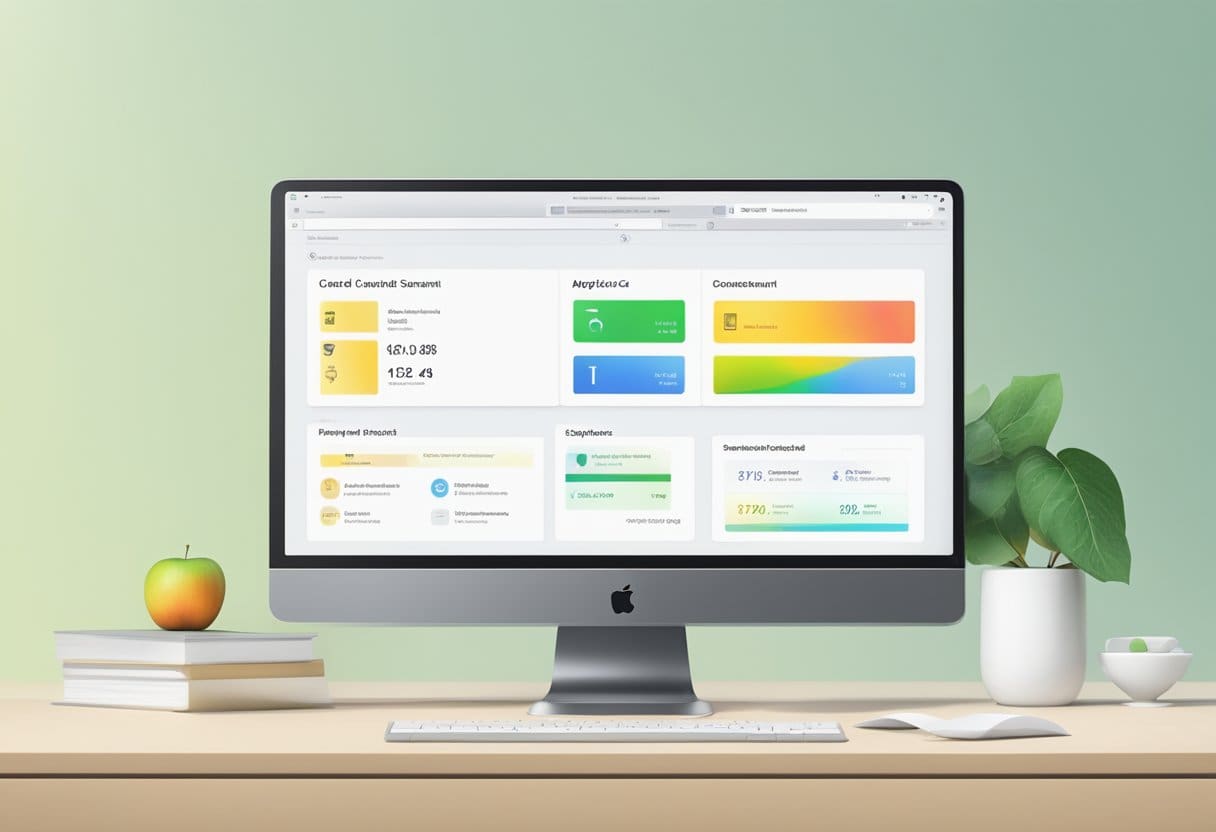
คุณจะต้องทำตามขั้นตอนง่ายๆ เพียงไม่กี่ขั้นตอนเพื่อดูและดาวน์โหลดใบแจ้งยอด Apple Card บน Mac กระบวนการนี้เกี่ยวข้องกับการไปที่แอพ Wallet บน iPhone ของคุณและค้นหาแท็บใบแจ้งยอดบนพอร์ทัล Apple Card
การนำทางแอพ Wallet
ขั้นแรก คุณจะต้องเข้าถึงข้อมูล Apple Card ของคุณผ่านแอพ Wallet บน iPhone ของคุณ โดยทำตามขั้นตอนเหล่านี้:
- เปิด กระเป๋าสตางค์ app บน iPhone ของคุณ
- แตะที่ แอปเปิลการ์ด ตัวเลือก
นี่จะแสดงข้อมูลบัญชี Apple Card ของคุณ รวมถึงยอดคงเหลือในบัตร ธุรกรรม ฯลฯ
การค้นหาแท็บงบ
เมื่อคุณอยู่ในแอพ Wallet แล้ว ก็ถึงเวลาค้นหาใบแจ้งยอด Apple Card ของคุณ หากต้องการค้นหาแท็บใบแจ้งยอด ให้ใช้อินเทอร์เน็ตเบราว์เซอร์ของคุณและเข้าสู่ระบบพอร์ทัล Apple Card โดยทำตามขั้นตอนต่อไปนี้:
- เยี่ยมชมร้านค้า https://card.apple.com/
- ลงชื่อเข้าใช้ด้วยข้อมูลประจำตัว Apple ID ของคุณ
- คลิกที่ งบ ตัวเลือกซึ่งสามารถพบได้ในแถบด้านข้าง
เมื่อคุณไปถึงแท็บใบแจ้งยอดแล้ว คุณจะเห็นรายการใบแจ้งยอด Apple Card ของคุณตามลำดับเวลา ซึ่งจะรวมถึงใบแจ้งยอดที่ใช้ร่วมกันสำหรับบัญชีที่เป็นเจ้าของร่วมและใบแจ้งยอดบัญชีส่วนบุคคลสำหรับเดือนก่อนหน้า
ทำตามขั้นตอนเหล่านี้ คุณจะสามารถดูและดาวน์โหลดใบแจ้งยอด Apple Card บน Mac ได้อย่างง่ายดาย โปรดจำไว้ว่า การติดตามใบแจ้งยอดของคุณเป็นสิ่งสำคัญเพื่อรักษาบันทึกทางการเงินที่ถูกต้องและติดตามพฤติกรรมการใช้จ่ายของคุณ
กำลังดาวน์โหลดใบแจ้งยอด Apple Card
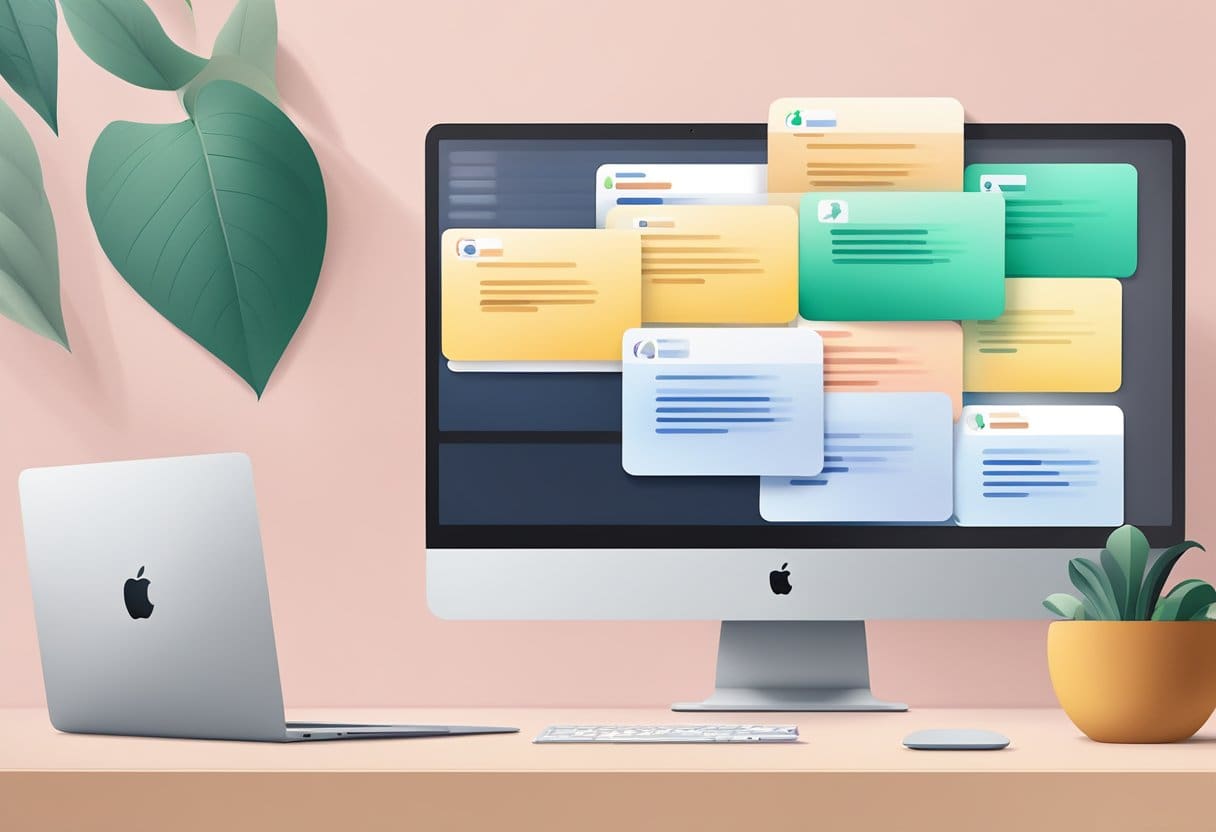
การเลือกใบแจ้งยอดรายเดือน
หากต้องการดูและดาวน์โหลดใบแจ้งยอด Apple Card บน Mac ขั้นแรกให้เข้าสู่ระบบพอร์ทัล Apple Card เมื่อคุณเข้าสู่ระบบแล้ว ให้คลิกที่ “ใบแจ้งยอด” คุณจะเห็นรายการใบแจ้งยอดรายเดือนของคุณที่นำเสนอในลักษณะที่สะอาดและเป็นระเบียบ
การบันทึกคำสั่งเป็นไฟล์
หากต้องการบันทึกใบแจ้งยอดเป็นไฟล์ ให้เลือกเดือนที่ต้องการแล้วคลิกตัวเลือกเพื่อดาวน์โหลดเป็นไฟล์ PDF ทำให้สามารถดูธุรกรรมของเดือนได้อย่างรวดเร็วและเข้าถึงข้อมูลดังกล่าวนอกแอป Wallet ได้ง่ายขึ้น เมื่อดาวน์โหลดไฟล์แล้ว คุณสามารถเปิด ส่งอีเมล พิมพ์ หรือบันทึกลงในตำแหน่งที่คุณต้องการบน Mac ได้ อย่าลืมเก็บไฟล์ของคุณให้ปลอดภัย เนื่องจากมีข้อมูลทางการเงินที่ละเอียดอ่อน
การแก้ไขปัญหาทั่วไป
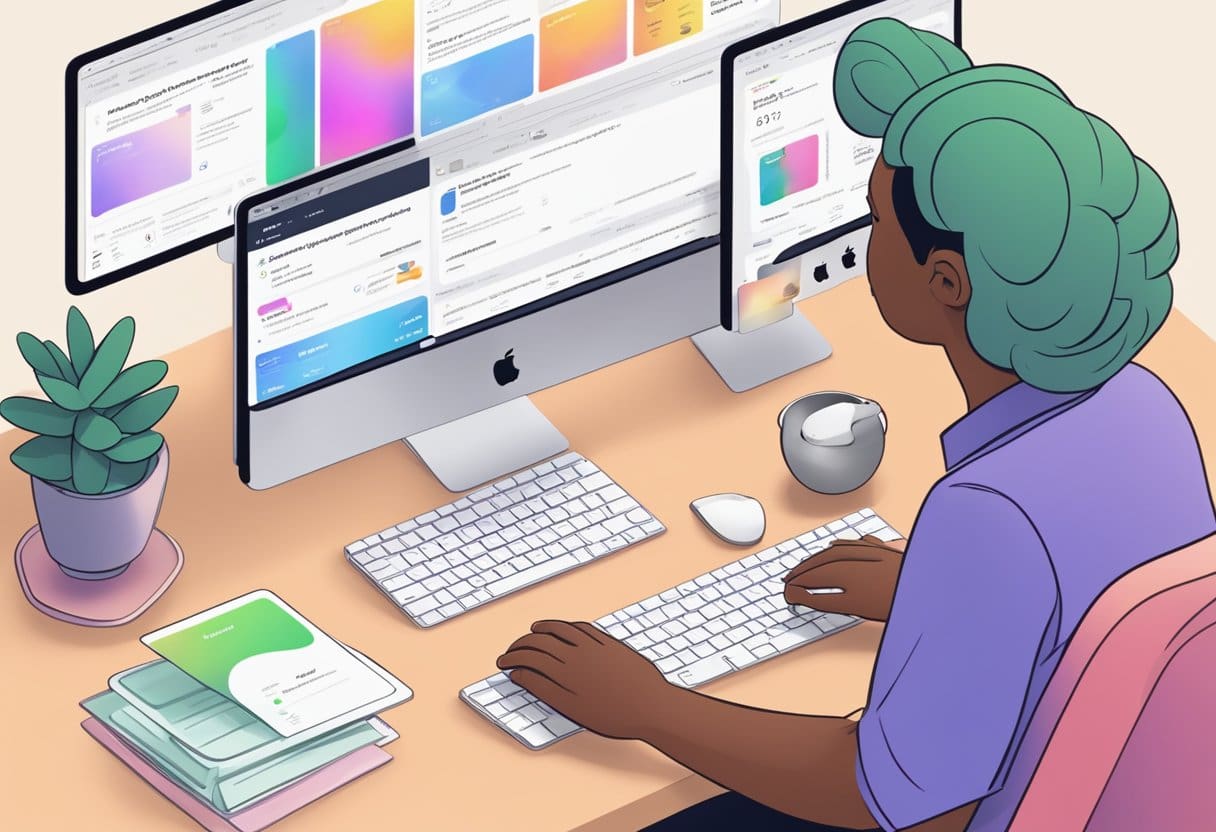
ใบแจ้งยอดไม่พร้อมใช้งาน
หากคุณไม่พบใบแจ้งยอด Apple Card บน Mac อันดับแรก ตรวจสอบให้แน่ใจว่าคุณได้ลงชื่อเข้าใช้ด้วย Apple ID และรหัสผ่านที่ถูกต้องซึ่งเชื่อมโยงกับ Apple Card ของคุณ หากคุณยังคงประสบปัญหา โปรดอดทนรอ เนื่องจากใบแจ้งยอดจะมีให้เฉพาะช่วงเวลาที่เรียกเก็บเงินเสร็จสมบูรณ์เท่านั้น ตรวจสอบวันที่เผยแพร่ใบแจ้งยอดเพื่อให้แน่ใจว่าได้เผยแพร่แล้ว หรือรอจนกว่าจะสิ้นสุดช่วงเวลาที่เรียกเก็บเงินปัจจุบัน
ดาวน์โหลดล้มเหลว
ในกรณีที่การดาวน์โหลดล้มเหลว ให้ตรวจสอบการเชื่อมต่ออินเทอร์เน็ตของคุณเพื่อให้แน่ใจว่ามีความเสถียรและทำงานได้อย่างถูกต้อง คุณยังสามารถลองดาวน์โหลดใบแจ้งยอดอีกครั้งโดยใช้เว็บเบราว์เซอร์อื่นบน Mac ของคุณได้ หากปัญหายังคงอยู่ ให้ลองล้างแคชและประวัติเบราว์เซอร์ก่อนที่จะดาวน์โหลดใบแจ้งยอด สุดท้ายนี้ หากดาวน์โหลดจาก card.apple.com ให้ตรวจสอบสถานะของเว็บไซต์ว่ามีรายงานการหยุดทำงานหรือไม่
โปรดจำไว้ว่าการทำให้ซอฟต์แวร์ Mac ของคุณทันสมัยเป็นสิ่งสำคัญ เนื่องจากซอฟต์แวร์ที่ล้าสมัยอาจทำให้เกิดปัญหาความเข้ากันได้ในขณะที่เข้าถึงหรือดาวน์โหลดใบแจ้งยอด Apple Card ของคุณ
อัพเดตล่าสุด : 17 พฤศจิกายน 2023

Sandeep Bhandari สำเร็จการศึกษาระดับปริญญาตรี สาขาวิศวกรรมคอมพิวเตอร์จาก Thapar University (2006) เขามีประสบการณ์ 20 ปีในสาขาเทคโนโลยี เขามีความสนใจในด้านเทคนิคต่างๆ รวมถึงระบบฐานข้อมูล เครือข่ายคอมพิวเตอร์ และการเขียนโปรแกรม คุณสามารถอ่านเพิ่มเติมเกี่ยวกับเขาได้จากเขา หน้าไบโอ.

